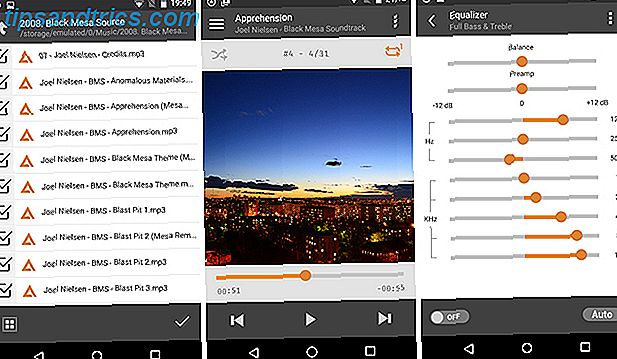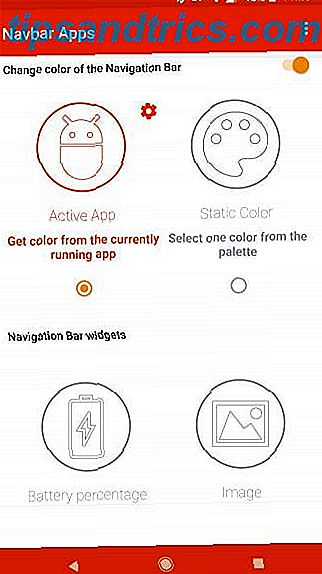Da flere enheder leveres med trådløse netværkskompetencer, bliver det stadig vigtigere at have routere, der kan håndtere forbindelser fra hardware, såsom tabletter, bærbare computere og mobiltelefoner. Problemet er, at mange routere, der stadig er i brug, er helt gode hardwaretyper, bortset fra en ulempe - de understøtter ikke Wireless-N eller tilbyder avanceret kryptering som WPA.
Da flere enheder leveres med trådløse netværkskompetencer, bliver det stadig vigtigere at have routere, der kan håndtere forbindelser fra hardware, såsom tabletter, bærbare computere og mobiltelefoner. Problemet er, at mange routere, der stadig er i brug, er helt gode hardwaretyper, bortset fra en ulempe - de understøtter ikke Wireless-N eller tilbyder avanceret kryptering som WPA.
Med truslen om trådløs Wi-Fi-tyveri og risikoen for, at sikre data overføres over en usikker forbindelse, kan trådløse routere uden de nyeste sikkerhedsindstillinger midlertidigt forkøles med bare en smule fantasi. I mellemtiden er der måder, hvorpå du kan få fat i moderne routere gratis og oprette forbindelse til dem ved hjælp af billige USB-enheder.
Fastgør din trådløse router med dens navn
Ifølge tal, der blev offentliggjort i oktober 2011, har Windows XP stadig en respektabel markedsandel som operativsystem på omkring 33% af alle computere, der er forbundet med internettet. Men få af disse maskiner har den indbyggede hardware til at oprette forbindelse til en Wireless-N-forbindelse. Tilsvarende er der brugere af Vista og Windows 7, der kan opleve problemer ved at bruge ældre routere.
For alle, der ikke ønsker at bruge penge på en ny router (eller har bekymringer for at bruge deres gamle router, indtil en erstatning kommer), er der forskellige trin, der kan træffes for at konfigurere routeren, så den ikke appellerer til nogen udenfor af dit hjem eller kontor.
For at brugerne skal oprette forbindelse til et trådløst netværk, sender en trådløs router typisk en SSID eller Service Set Identifier. Dette betegnes som standard som standard og identificerer ofte hardware eller det firma, der leverede det - for eksempel kan din trådløse router identificere som NETGEAR123334321 . Denne SSID kan ses af alle, der bruger en Wi-Fi-enhed; hvis de har den rigtige nøgle, vil routeren tillade adgang til internettet. Skulle den trådløse router være åben - det vil sige, at der ikke er WEP- eller WPA-kryptering - er der ikke brug for en nøgle. Hvis du indstiller en ældre router som åben, kan den være den eneste måde, hvorpå du kan oprette forbindelse til den fra en computer, der kører Windows Vista, 7 eller Mac OS X.
Hvis du kører en router uden sikkerhed, kan du bruge SSID til din fordel ved at tildele et "aggressivt" navn til netværket. Du kan f.eks. Kalde det et af følgende (tilbydes som forslag, du bør helst lave dit eget):
- IWillHackYou
- ScammerVille
- Jeg holder øje med dig
Grundlæggende er ideen at omdøbe SSID'en, så enhver, der er fristet til at oprette forbindelse til ethvert tilfældigt netværk, de finder, vil føle sig ubehageligt ved at gøre det. Truslen om tabte data eller identitetstyveri indeholdt i den nye SSID skal være nok til at sætte de fleste mennesker væk.
Konfiguration af en gammel trådløs router
For at omdøbe dit SSID skal du logge ind på routeren via Ethernet. Hvis du ændrer SSID, slettes eksisterende trådløse forbindelser.
For at logge ind på din router skal du kende det interne navn på enheden eller dens IP-adresse. Kontrol af IP-adressen fra din computer er forskellig fra alle operativsystemer.

I Windows trykker du på WINKEY + R, skriv cmd og klik på OK . Skriv ipconfig i den resulterende kommandoprompt, og tryk på Enter . Indgangen " Default Gateway " angiver den IP-adresse, du har brug for.
Under Mac OS X skal du åbne Indstillinger> Netværk og vælge den korrekte netværksforbindelse i venstre rude. I hovedruden vises din router IP.
Næste trin er at åbne et browservindue og indtaste routers IP-adresse på følgende måde:
http://123.456.78.90

En ny webside vil blive indlæst, hvor du bliver bedt om at logge ind Standard admin credentials kan normalt findes trykt på siden af routeren. Hvis disse ikke er til stede eller er slået af, skal en online søgning efter din routermodel afsløre dem (hvis du tidligere har angivet dit eget brugernavn og adgangskode, skal du bruge disse).
Hver producent bruger en anden konsol til at ændre routerens konfiguration, som normalt giver en hjælpeknap, hvis du sidder fast. Typisk kan SSID'en findes på den første skærm sammen med andre indstillinger for hoved sikkerhedsindstillinger som sikkerhedstype og adgangskode.
Alt du skal gøre her er at ændre SSID'en, og klik på knappen Gem for at bekræfte.

En anden måde at sikre en ældre trådløs router på kan blive forsøgt via konfigurationsskærmen, hvor der kun kræves en pen og et papir til at skrive ned SSID'en. Dernæst skjul netværket ved at deaktivere funktionen Broadcast SSID. Dette opnås normalt ved at rydde afkrydsningsfeltet for at skjule dit SSID; genoprette forbindelse til dit trådløse netværk efter at have taget dette trin, skal du indtaste SSID'en, så computeren kan finde den.
Konklusion
Med din SSID omdøbt (og måske skjult) skal du være i stand til at beskytte dig selv mod de fleste andre brugere. Desværre bliver du ikke beskyttet af nogen, der bruger Wi-Fi sniffer software, så vær opmærksom på risikoen her.
Disse trin er kun bedst til kortvarig brug. Sikring af din internetforbindelse er afgørende for at opretholde dit privatliv og holde alle de brugeridentificerbare datastykker under din kontrol.
Hvis du ikke har råd til en moderne ny router med de nyeste WPA-krypteringsmetoder og Wireless-N, er det bedste, du kan gøre, at kontakte din internetudbyder eller måske skifte til en udbyder, der tilbyder en passende ny router, der kan kobles sammen med en eller flere USB-trådløse dongler, der kan forbindes til den nye router.